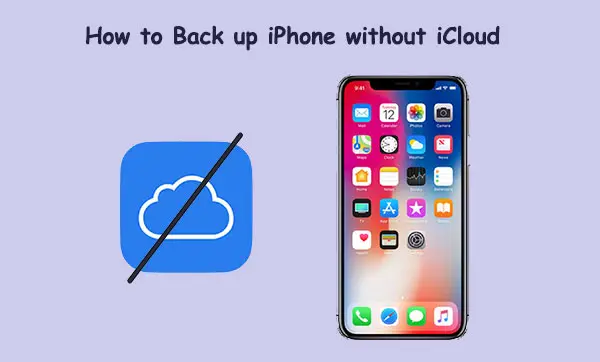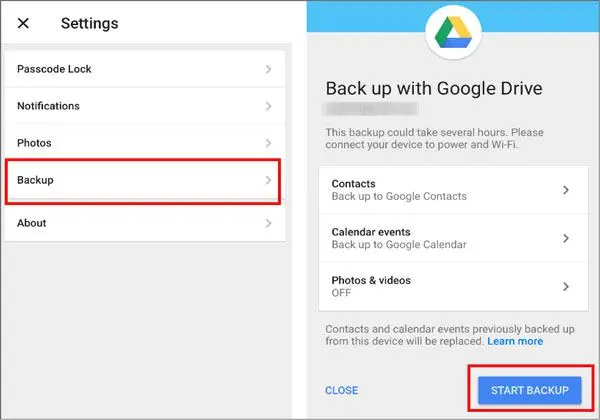備份 iPhone 是保護數據安全的重要步驟,大多數用户習慣使用 iCloud 進行備份。然而,iCloud 僅提供 5GB 的免費存儲空間,並且需要網絡連接,這對某些用户來説可能並非理想之選。因此,學習如何在不使用 iCloud 的情況下備份 iPhone,可以幫助您更靈活地管理數據,並避免iCloud 存儲空間不足的問題。那麼,如何在沒有 iCloud 的情況下備份我的 iPhone 呢?本指南將介紹四種行之有效的方法。讓我們開始吧!
方法 1. 如何在沒有 iCloud/iTunes 的情況下將 iPhone 備份到電腦
不使用 iCloud 備份 iPhone 的最佳方法是使用Coolmuster iOS Assistant 。它旨在為 iPhone 用户提供靈活的數據管理和備份功能。與 iCloud 不同,它不受存儲空間或網絡限制。使用此工具,您可以立即安全地備份視頻、聯繫人、照片、信息、音樂等,可以一次性備份,也可以選擇性備份!當您不想使用 iCloud 時,它是完美的選擇。
Coolmuster iOS助手的亮點:只需單擊一下即可備份和恢復 iPhone/iPad/iPod 上的任何數據。選擇並預覽數據後,自由傳輸iOS數據。管理您計算機上的 iTunes 備份和iOS數據。從 PC 自由刪除、添加和編輯iOS設備上保存的數據信息。完全兼容所有 iPhone 和 iPad 代,包括最新的 iPhone 17 系列。
以下是有關如何使用iOS助手在沒有 iCloud 的情況下備份 iPhone 的簡單分步指南:01首先,在電腦上下載並安裝軟件。使用USB線將iPhone連接到電腦。02在 iPhone 上,出現提示時點擊“信任”,然後按照屏幕上的説明允許軟件檢測您的設備。一旦您的 iPhone 被識別,您將看到主界面顯示。
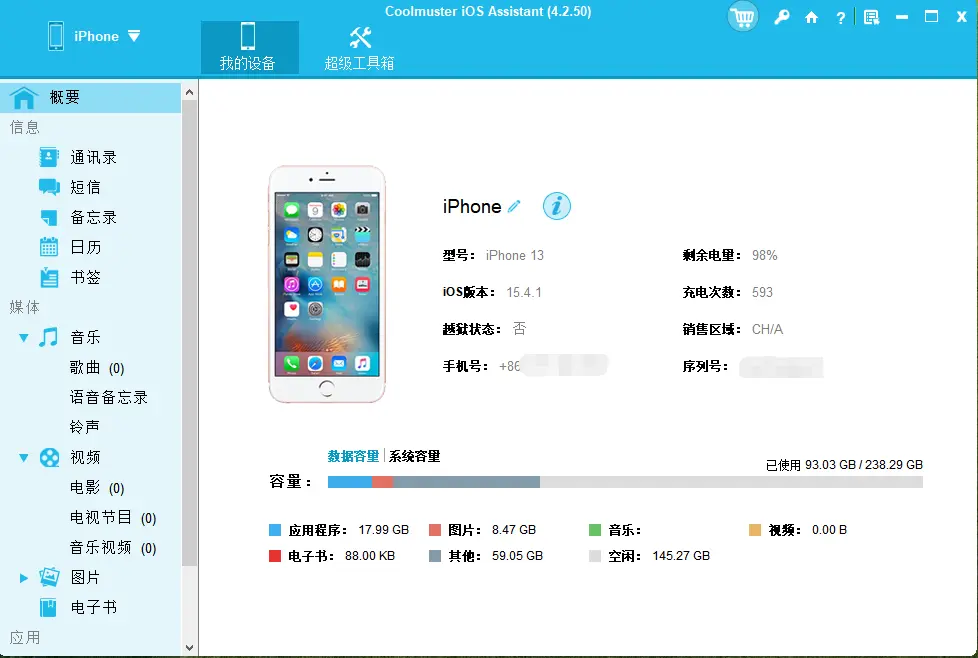
03要備份整個 iPhone,請導航至“超級工具包”部分,然後選擇“iTunes 備份和還原”。點擊“備份”,然後從下拉菜單中選擇您的 iPhone。然後點擊“瀏覽”以選擇計算機上用於保存備份的文件夾。點擊“確定”即可開始備份。如果您只想備份特定文件,請轉到“我的設備”部分,並從左側面板中選擇文件類型。預覽並選擇要傳輸的文件,然後單擊“導出”將其備份到您的計算機。
方法2.如何使用iTunes在沒有iCloud的情況下備份我的iPhone
iTunes是 Apple 提供的官方備份工具,允許用户將 iPhone 數據備份到電腦上。雖然 iTunes 更為傳統,但它仍然是一種可靠的本地備份方法,特別是對於不喜歡依賴雲存儲的用户而言。
以下是使用 iTunes 將 iPhone 備份到沒有 iCloud 的計算機的方法:
步驟1.將您的iPhone連接到安裝了iTunes的電腦,然後打開iTunes。
第 2 步。單擊設備圖標,然後從左側菜單中選擇“摘要”。
步驟3.在“手動備份和還原”部分中,單擊“立即備份”。
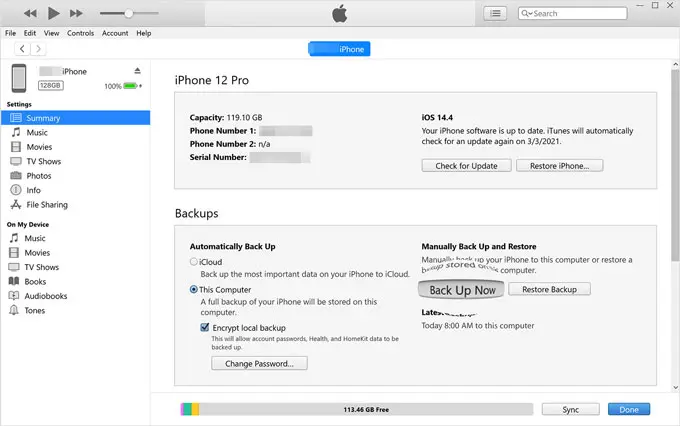
步驟4.備份完成後,您可以在“設備備份”部分查看備份的日期和大小。想知道如何在沒有 iCloud 的情況下在 iPhone 上備份短信嗎?這裏有一份不容錯過的分步指南。如何在沒有 iCloud 的情況下備份 iPhone 上的短信?
方法3.如何使用Finder備份沒有iCloud存儲的iPhone
對於運行 macOS Catalina 或更高版本的用户,Finder 已取代 iTunes 成為在Mac上備份 iPhone 的主要方法。如何在Mac上使用 Finder 備份沒有 iCloud 的 iPhone?請按照以下步驟操作:
步驟 1. 將 iPhone 連接到Mac並打開 Finder。
第 2 步。在 Finder 側欄中,找到並選擇您的 iPhone。
步驟3.在“備份”部分,選擇“將iPhone上的所有數據備份到此Mac ”。步驟4.單擊“立即備份”按鈕開始備份。
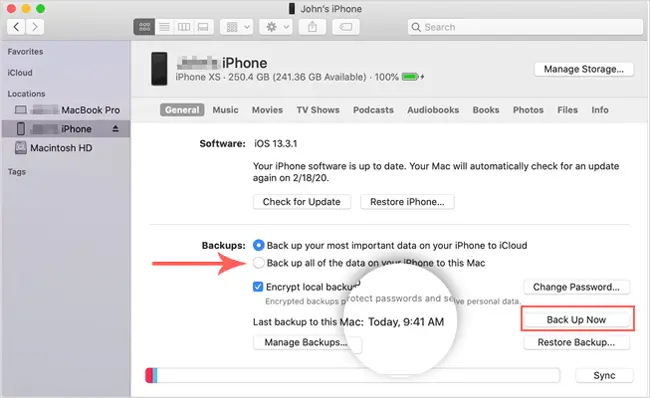
方法 4. 如何通過 Google Drive 備份沒有 iCloud 的 iPhone除了備份到電腦,用户還可以選擇將部分數據備份到Google Drive。Google Drive 提供 15GB 的免費存儲空間,支持備份 iPhone 上的聯繫人、日曆和照片。雖然它存儲的數據量不如 iCloud,但對於需要額外雲存儲空間的用户來説,它是一個不錯的選擇。
以下是如何在沒有 iCloud 的情況下通過 Google Drive 備份我的 iPhone:
步驟 1. 在您的設備上下載並安裝 Google Drive 應用程序。
第 2 步。啓動 Google Drive 應用程序並點擊左上角的“三條線”。
步驟3.導航到“設置”並單擊“備份”按鈕。
步驟4.點擊“開始備份”按鈕,自動將您的iPhone數據備份到Google Drive 。
步驟 5. 等待幾分鐘,直到該過程成功完成。
關於備份 iPhone 的常見問題
解答Q1:備份 iPhone 的最佳方法是什麼?正確的備份方法取決於您的需求。如果您想要一款功能齊全、用途廣泛的工具, Coolmuster iOS Assistant 是一個不錯的選擇。
Q2:如何在不使用電纜的情況下將我的 iPhone 備份到電腦?您可以依賴雲服務,但對於更大的備份,使用計算機通常更安全Coolmuster更高效。Coolmuster iOS Assistant、iTunes 或 Finder 等程序可以順利完成備份。
Q3:如何在沒有 iCloud 的情況下將文件從我的 iPhone 移動到電腦?這裏有幾個選項很實用——只需選擇符合您需求和要移動文件類型的選項即可。作為一體化解決方案, Coolmuster iOS Assistant 脱穎而出,因為它支持 10 多種文件類型,甚至允許您選擇性備份。
結尾
即使不使用 iCloud,用户仍然可以通過多種方式備份 iPhone 數據。無論是使用Coolmuster iOS Assistant進行全面備份,還是使用官方 iTunes 或 Finder 備份到電腦,亦或是利用 Google Drive 進行部分備份,每種方法都有其優勢。對於那些想要更靈活、更全面地管理數據的人來説, Coolmuster iOS Assistant 是一款強烈推薦的工具。它提供了一種快速安全地將 iPhone 數據備份到電腦的方法,是iCloud 備份的理想替代品。